8 legjobb videosebesség-vezérlő Windows és Mac rendszerhez, amelyet nem szabad kihagyni
"Szükségem van videó sebesség vezérlő az előadásvideókhoz, van valami javaslata?” Számos oka van annak, hogy miért van szüksége egy eszközre a videó sebességének szabályozásához. Lehetővé teszi a film felgyorsítását vagy a fontos előadásvideók lelassítását. A jó hír az, hogy az online és offline videolejátszók egy része beépítette a sebességváltó funkciót. Ez azonban nem elég részletes, mivel csak 1,5-szeres vagy 2,0-szeres videók lejátszását teszik lehetővé. Ez a cikk azonosítja és megosztja az online és offline videosebesség-vezérlők toplistáját.
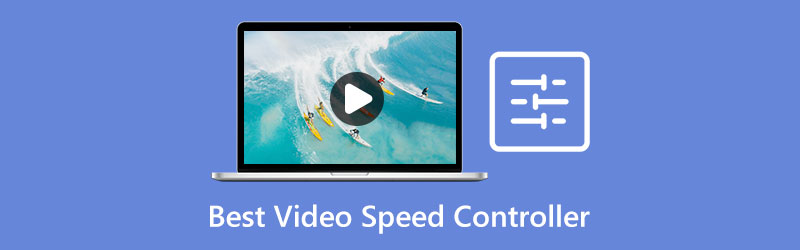
- ÚTMUTATÓ LISTÁJA
- 1. rész. A legjobb videósebesség-vezérlő program Windows/Mac rendszeren
- 2. rész. Az 5 legjobb online videosebesség-szabályozó
- 3. rész. 2 legjobb videósebesség-szabályozó alkalmazás
- 4. rész. GYIK a Video Speed Controllerről
A legjobb videósebesség-vezérlő program Windows/Mac rendszeren
Bár egyes videolejátszók módosíthatják a videó sebességét, a változás átmeneti. A videó újbóli megnyitásakor módosítania kell. ArkThinker Video Converter Ultimate, másrészt lehetővé teszi a videó sebességének végleges megváltoztatását. Sőt, kezdőknek és átlagos embereknek is barátságos.
- Változtassa meg a videó sebességét egyetlen kattintással.
- Tartalmazza az előre beállított opciók széles skáláját.
- Szerkesztés közben tartsa meg az eredeti videó minőségét.
- Szinte minden videó formátum támogatása, például MP4, MOV, AVI stb.
- Asztali alkalmazásként telepítenie kell az asztalra.
Hogyan változtassuk meg a videó sebességét asztali számítógépen
Videó megnyitása
Futtassa a legjobb videósebesség-vezérlőt, miután telepítette a merevlemezre. Két verziót kínál, az egyiket a Windows 11/10/8/7, a másikat pedig a Mac OS X rendszerhez. Eszköztár fület a felső szalagról, és válassza ki a lehetőséget Videó sebesség vezérlő eszköz a listán. Indítson el egy fájlkezelő ablakot, keresse meg a célvideót, és húzza át a felületre a videó megnyitásához.

Videó sebességének módosítása
Lépjen az idővonal alatti előre beállított területre, és válassza ki a megfelelő videósebességet. A lejátszás felgyorsításához kiválaszthatja 1,25x, 1,5x, és több. Ha le akarod lassítani a videót, válassz 0,75x, 0,5xstb. Ezután tekintse meg az eredmény előnézetét a beépített médialejátszó segítségével.

Eredmény exportálása
Amíg elégedett vagy, menj az alsó területre. Állítsa be a fájlnevet, a kimeneti formátumot és a célmappát ízlése szerint. Végül kattintson a Export gombot a videó mentéséhez.

2. rész. Az 5 legjobb online videosebesség-szabályozó
Top 1: EZGIF
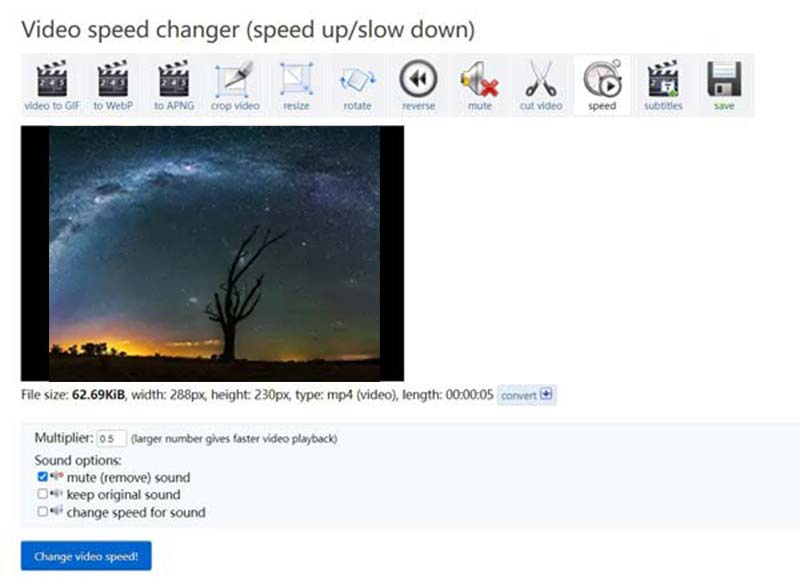
Az EZGIF egy ingyenes online videosebesség-vezérlő. Ha a videosebesség-szabályozót kell használnia, csatlakoztassa számítógépét a hálózathoz, és nyissa meg egy webböngészőben. Ezután bármit telepítés nélkül csinálhat, amit akar. Jó választás kipróbálni a videó sebesség módosításának hatását.
- Ingyenesen használható.
- Videó sebességének módosítása online.
- Nem ad hozzá vízjelet a videóhoz.
- Kompatibilis az összes főbb webböngészővel.
- Nem tud hosszú videókat feldolgozni.
- A videó kimenet minősége gyenge.
Top 2: Kapwing
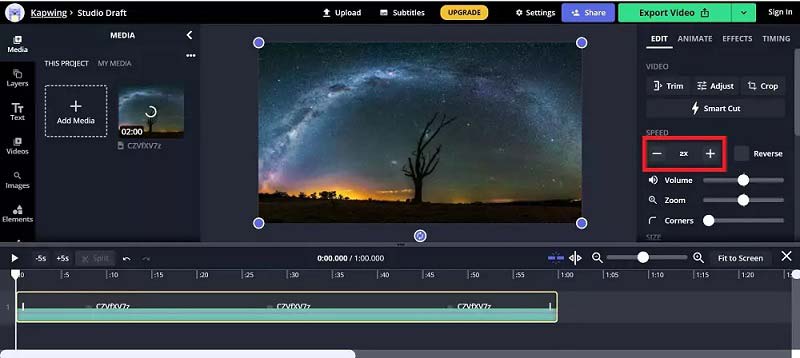
Ha az asztali szoftverhez hasonló online videó sebességvezérlőt keres, a Kapwing jó választás. Jól működik minden olyan eszközön, amely erős internetkapcsolatot tart fenn. Ezenkívül lehetővé teszi a videofájlok szerkesztését egy idővonalon. Természetesen ez az eszköz nem ingyenes.
- Számos videószerkesztő eszközt kínál.
- Változtassa meg a videó sebességét az előre beállított beállításokkal.
- Védje meg a videó minőségét, amennyire csak lehetséges.
- Online tárhely biztosítása.
- A vízjel eltávolításáért fizetni kell.
- A videó feltöltése eltart egy ideig.
Top 3: Videósebesség-vezérlő Chrome-hoz
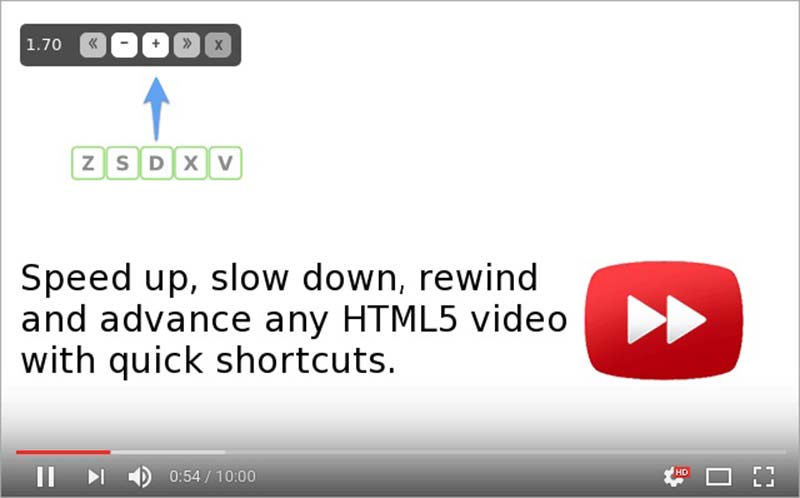
Ahogy a neve is jelzi, a Video Speed Controller egy videosebesség-vezérlő bővítmény a Chrome-hoz. Lehetővé teszi a HTML5-videók gyorsítását, lassítását vagy visszatekerését gombok vagy parancsikonok segítségével. Miután telepítette a Chrome-jába, minden HTML5 online videó bal felső sarkában megjelenik egy ikon.
- Lassítsd vagy gyorsítsd fel az online videókat.
- A videó sebességének szabályozása parancsikonokkal.
- Könnyű és gyorsan reagál.
- Weboldalak széles körében elérhető.
- Csak a Google Chrome-mal működik.
Top 4: Lejátszási sebesség Firefoxban
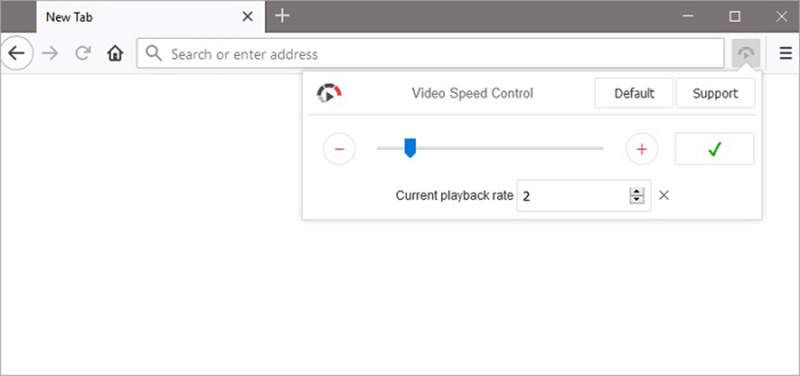
A Playback Speed egy videósebesség-vezérlő bővítmény a Firefoxhoz. Bár nem változtathatja meg tartósan a videó sebességét, beállíthatja a lejátszási sebességet korlátlan számú online videókhoz a YouTube-on, a Netflixen és egyebeken. Ez a bővítmény harmadik féltől származó lejátszókkal és online videolejátszókkal is működik.
- Az online videó sebességének módosítása egyszerűen.
- Állítsa be manuálisan a videó sebességét.
- Tartalmazzon testreszabható menüsort.
- Használata kényelmes.
- Más böngészők számára ez idáig nem érhető el.
- Egyes titkosított videókat nem tud módosítani.
Top 5: Accelerate for Safari
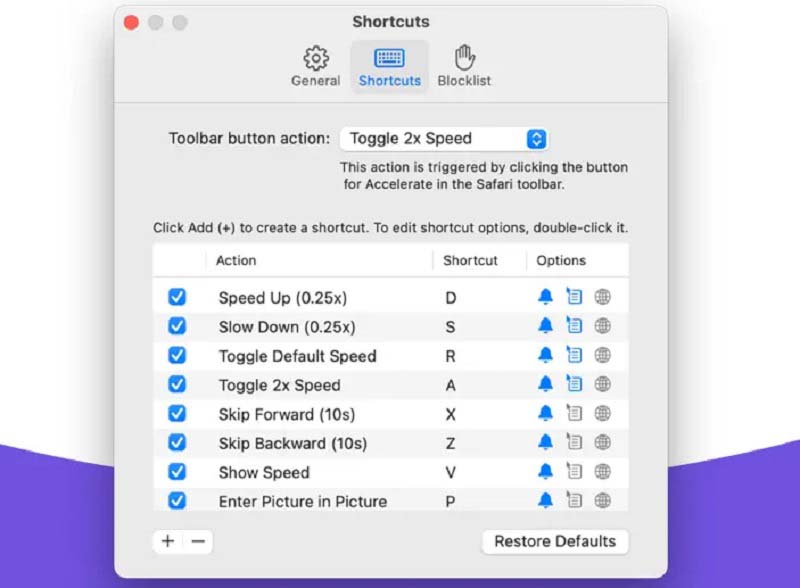
A Mac videosebesség-vezérlőjeként az Accelerate lehetővé teszi a videólejátszás és a sebesség szabályozását, ha filmeket játszik le a Safariban. A legtöbb HTML5-videóhoz működik. Ezenkívül személyre szabott billentyűparancsokat állíthat be az Ön preferenciái alapján.
- Dolgozzon YouTube, Hulu, Twitch stb.
- Támogatja a Kép a képben funkciót és az AirPlay funkciót.
- A videó sebességének szabályozása parancsikonokkal.
- Több lejátszási művelethez elérhető.
- Ehhez macOS 10.13 és újabb verzió szükséges.
- Csak angol nyelven érhető el.
3. rész. 2 legjobb videósebesség-szabályozó alkalmazás
Top 1: Quik
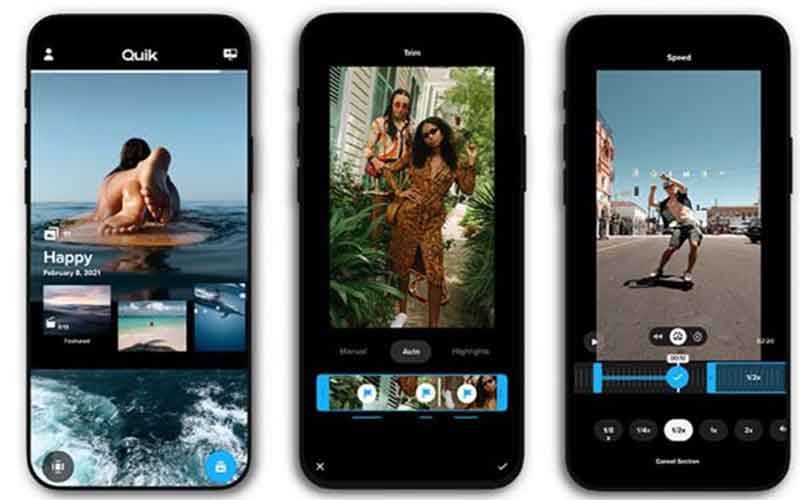
A Quik egy videosebesség-szabályozó alkalmazás iPhone-okra és Android-eszközökre egyaránt. Bár a GoPro fejlesztette és adta ki, bárki telepítheti az alkalmazást mobileszközére, és ingyenesen szerkesztheti a videókat, beleértve a videó sebességének módosítását is.
- Díjmentes.
- Állítsa be gyorsan a videó sebességét.
- Támogassa a népszerű videoformátumokat.
- Sokféle készülékkel kompatibilis.
- A videószerkesztési funkciók korlátozottak.
Top 2: Videoshop
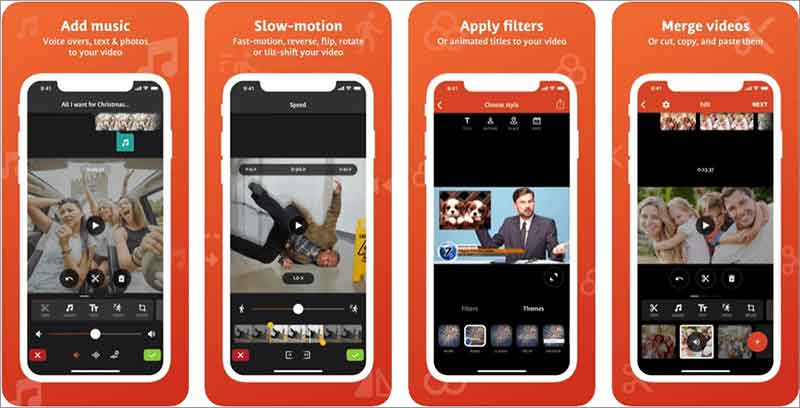
A Videoshop egy minden az egyben felgyorsítja a videó alkalmazást iPhone és Android telefonokhoz. A videó sebessége mellett lehetővé teszi a videók számítógép nélküli retusálását, például a nem kívánt képkockák levágását, a felesleges területek levágását stb.
- Számos videószerkesztő eszközt kínál.
- Módosítsa a videó sebességét mobileszközökön.
- Több nyelven is elérhető.
- Cserélje ki az ingyenes funkciókat hirdetésekkel.
- A speciális funkciókhoz előfizetés szükséges.
4. rész. GYIK a Video Speed Controllerről
Mely videólejátszók szabályozhatják a sebességet?
Számos médialejátszó létezik, amelyek lehetővé teszik a videó sebességének megváltoztatását. Kutatásunk szerint a legjobb lehetőségek a következők: VLC Media Player, PotPlayer, BS Player, SMPlayer, Sigma Media Player stb.
Az iPhone tartalmaz videó sebességvezérlőt?
Az Apple nem adott hozzá videosebesség-vezérlőt az iPhone-okhoz. Alternatív megoldásként lassíthat/gyorsítsa fel a videót iPhone-on az iMovie segítségével. Sőt, ha szeretné beállítani a lassított videó sebességét, ezt közvetlenül megteheti az iPhone Fotók alkalmazásában.
Miért van szükségünk gyorsabb videóvezérlőre?
A videosebesség-vezérlővel könnyedén felgyorsíthatja vagy lelassíthatja a lejátszást. Ez egy jó módja annak, hogy rövidebb idő alatt filmet nézzen vagy több tartalmat mutasson meg.
Következtetés
Most meg kell tanulnod legalább a legjobb 8 legjobbat videó sebességvezérlők online és offline. Egy részük teljesen ingyenesen használható. Mások valamilyen fizetést igényelnek. A helyzetnek megfelelően kiválaszthatja a megfelelő eszközt. Az ArkThinker Video Converter Ultimate a kezdők számára a legjobb lehetőség a videó sebességének számítógéppel történő szabályozására. Ha jobb javaslatai vannak, vagy egyéb kérdései vannak, nyugodtan írja le őket alább.
Mi a véleményed erről a bejegyzésről? Kattintson a bejegyzés értékeléséhez.
Kiváló
Értékelés: 4.9 / 5 (alapján 262 szavazatok)
További megoldások keresése
4 módszer, amellyel könnyedén, kétszer gyorsabban készíthet videót Hogyan lassítsunk le egy videót és készítsünk lassított videót 2022-ben A legjobb lassított kamerák és alkalmazások lassított videók készítéséhez Részletes útmutató a videó lelassításához a Snapchat 2022-ben 3 egyszerű módszer a TikTok videók felgyorsítására Az 5 legjobb lassított videó készítő rövid áttekintéseRelatív cikkek
- Videó szerkesztés
- Tanuljon meg lassítani az iMovie-on, és lassítsa le a videót
- Ismerje meg, hogyan gyorsíthat fel egy videót Mac és iPhone rendszeren az iMovie segítségével
- Videó felgyorsítása iPhone-on és iPaden 3 módszerrel
- Részletes útmutató a videó lelassításához a Snapchat 2022-ben
- Szerezzen be 3 legjobb alkalmazást a videók felgyorsításához különböző eszközökön
- Hogyan lassítsunk le egy videót és készítsünk lassított videót 2022-ben
- A legjobb lassított kamerák és alkalmazások lassított videók készítéséhez
- 4 módszer, amellyel könnyedén, kétszer gyorsabban készíthet videót
- Az 5 legjobb lassított videó készítő rövid áttekintése
- Részletes útmutató a videók megvágásának megtanulásához a TikTokon



